Windows Vista/7/8/10には、ReadyBoost:レディブーストという機能が付いています。USBなどの記憶媒体を、パソコンのメモリとして仮想的に利用する機能になっています。
パソコンのスペック
私のパソコンは、富士通LIFEBOOK UH55/Hという2012年モデルです。まだまだ現役!
元々Windows7が入っていたものですが、Windows10にアップデート済です。
| CPU | Core™ i3-2367M(2コア、1.4Ghz) |
| メモリ | 2GB*2スロット+高速処理用SSD |
本来Windows7で動かす設計で作られてるからか、Windows10にアップデートしたら動作が結構もっさりしました。
ブラウザ動かしながら何か別のソフトを立ち上げると、固まる事がそこそこありました。
このままではメインのPCとして使い続けて行くの厳しいなぁなどと思いながら我慢しながら使ってたんですが…
かと言って、パソコン買い換えるのもお金がかかります。
どうにかしてもう少し快適にならないかなぁと思っていたところ、レディブーストの事を思い出しました。
まともに使った事無いけど、動くかなぁ…??まぁモノは試しなのでとりあえずUSBメモリを買ってきました。
レディブーストの動作条件
記憶媒体は進化し続けています。
今販売されているUSBメモリですと、おおよそ8GBくらいが最小です。
バッファローやELECOMなどの信頼出来るメーカーのを買っておけばさほど問題ないありません。
手持ちのフラッシュメモリが余っていれば、試してみると良いです。
レディブーストに使用する記憶媒体の容量は、最低でも1GB以上のものが推奨されています。
割り当て自体は、私のパソコンでは4GBが最大の可能割り当て領域でした。パソコンのスペックからして、これ以上増えてもが余白が増えるだけな気がします…
1~2GB割り当て可能域があれば、レディブーストの効果を実感出来るんじゃないかと思います。
最低でも4kBデータのランダムリードで2.5MB/s、512kBデータのランダムライトで1.75MB/sの速度が必要との事です。よほど大丈夫かと思いますが、不安な方はスペックを確認してから買ってみてくださいね。
レディブースト設定方法
設定方法自体は、けっこう簡単です。

デバイスとドライブから、USBドライブを探します。
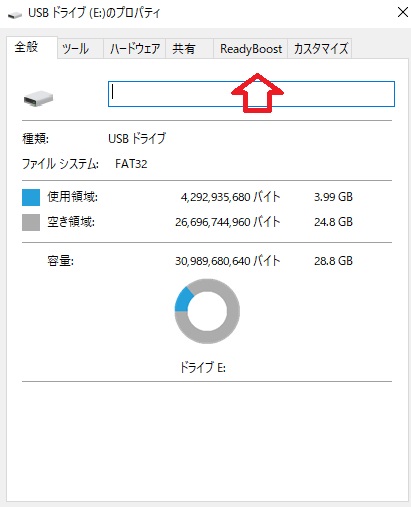
矢印が示すReadyBoostにタブを移動させます。
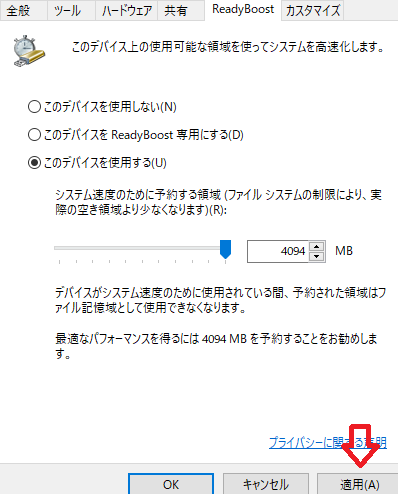
・このデバイスを使用するを選択します。
・このデバイスをReadyBoost専用にする
を選択でも利用できますが、デバイス全体がReadyBoost専用域になりますので、ファイルの保存などは一切不可になります。
選択し、使用領域を決定したら適用ボタンで必要なメモリ領域が確保されます。
もし領域を解放したい場合は、このデバイスを使用しないを選択してOKを押します。

手順自体は簡単です。
もしもWindowsユーザーでパソコンの買い替えなどを検討している方は試してからでも遅くありません!
ちなみに私はChromebookが欲しいです。クラウドにデータ保存するっていうのは実際どうなんでしょ…良し悪しですよね。






実際に使ってみて、思ったよりも処理速度が改善されたのでやり方や必要なものなどをお伝えします。